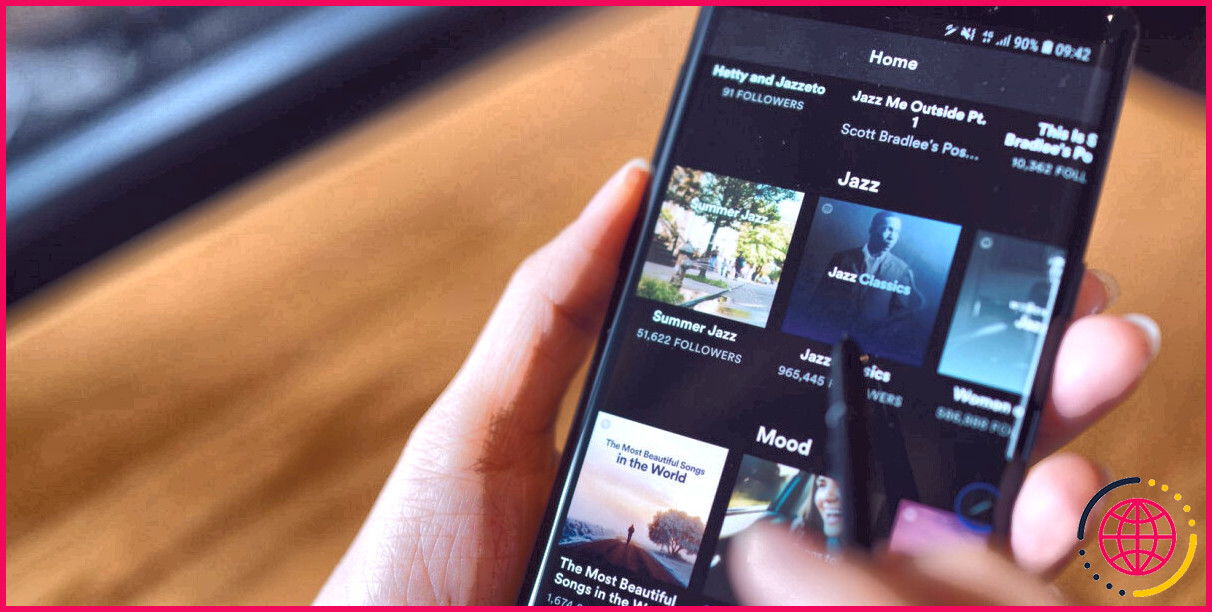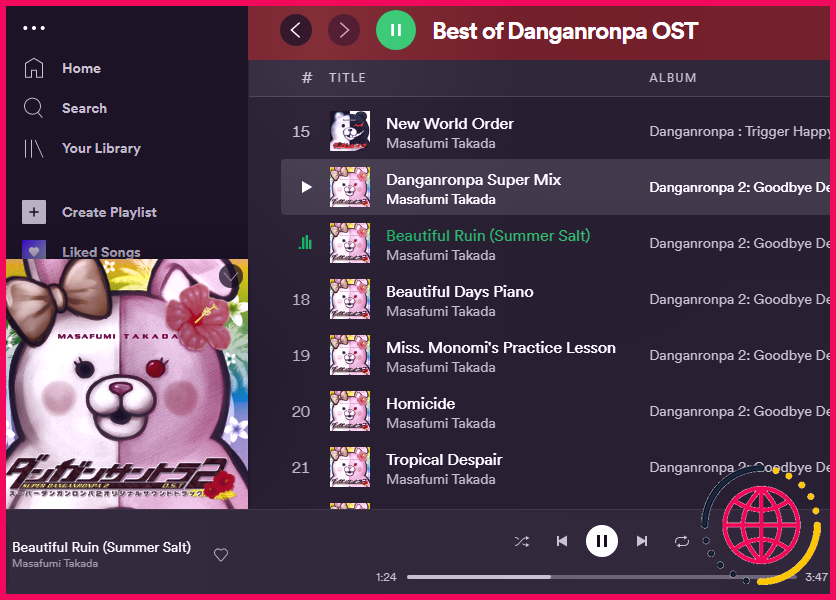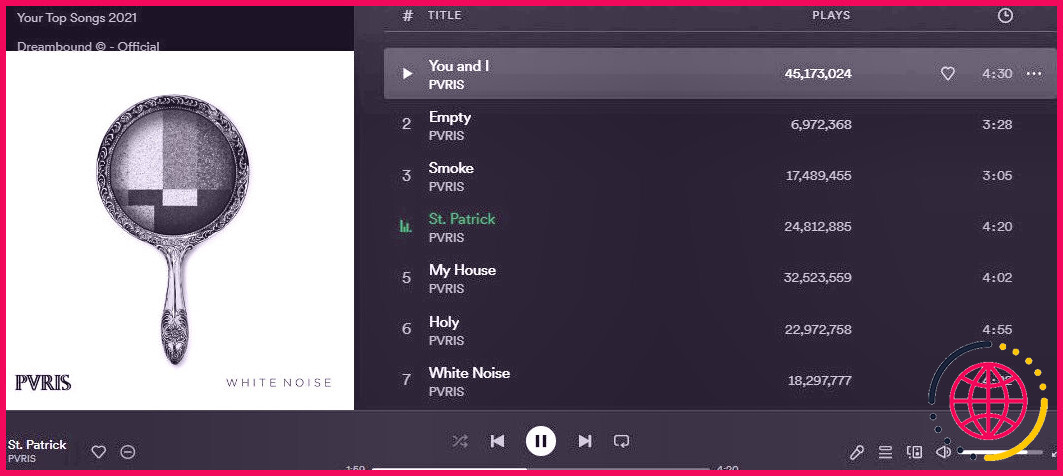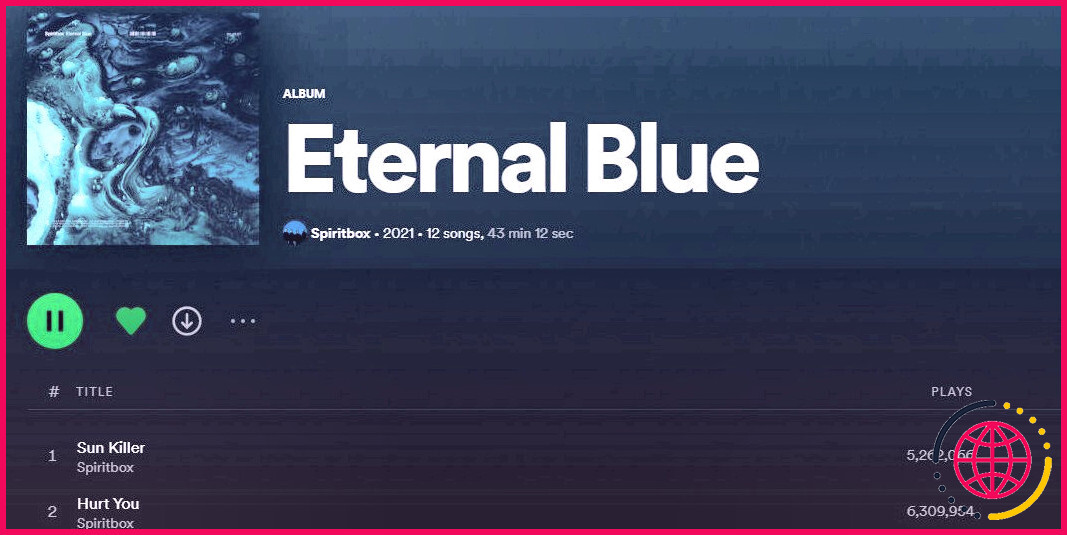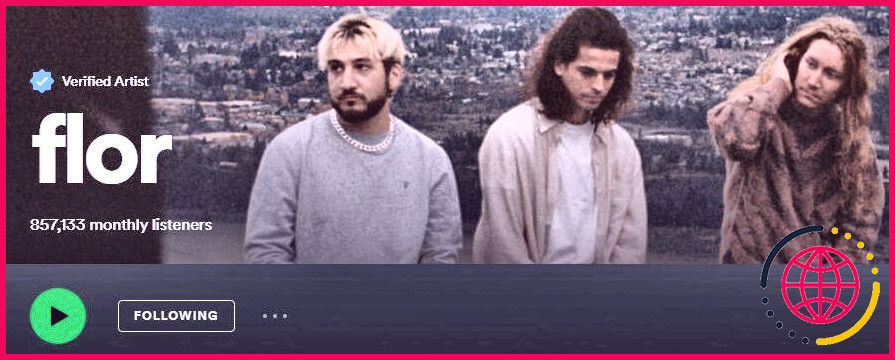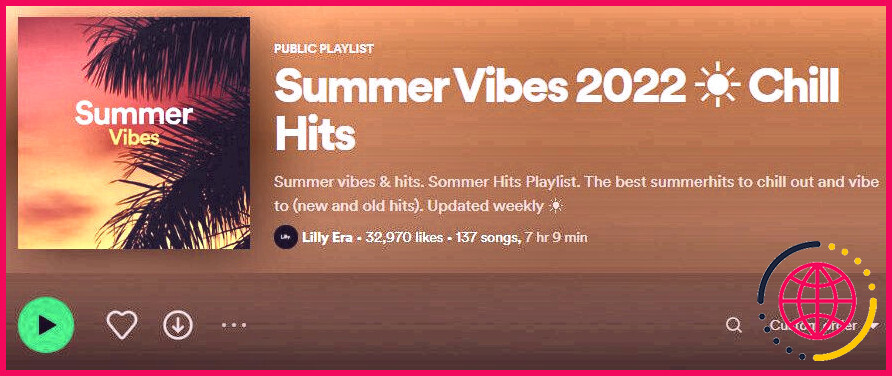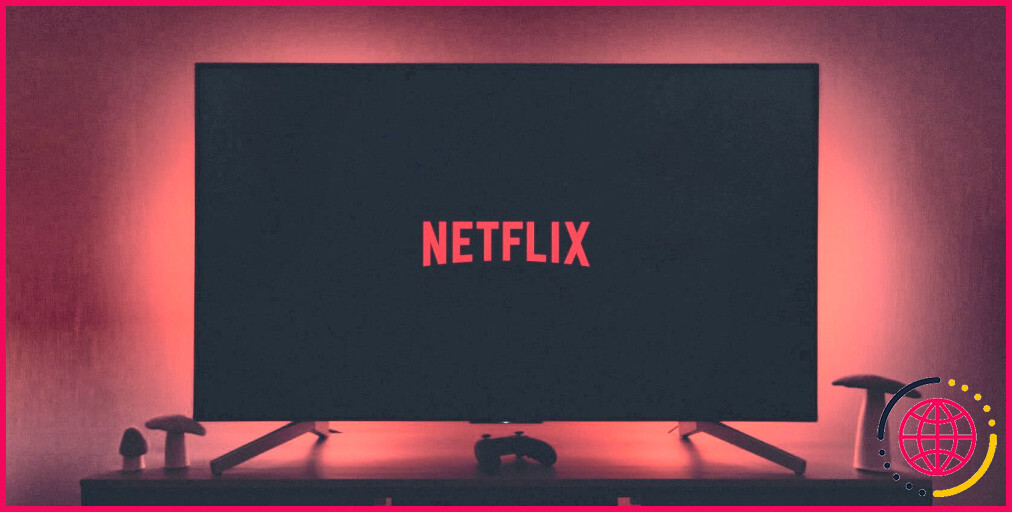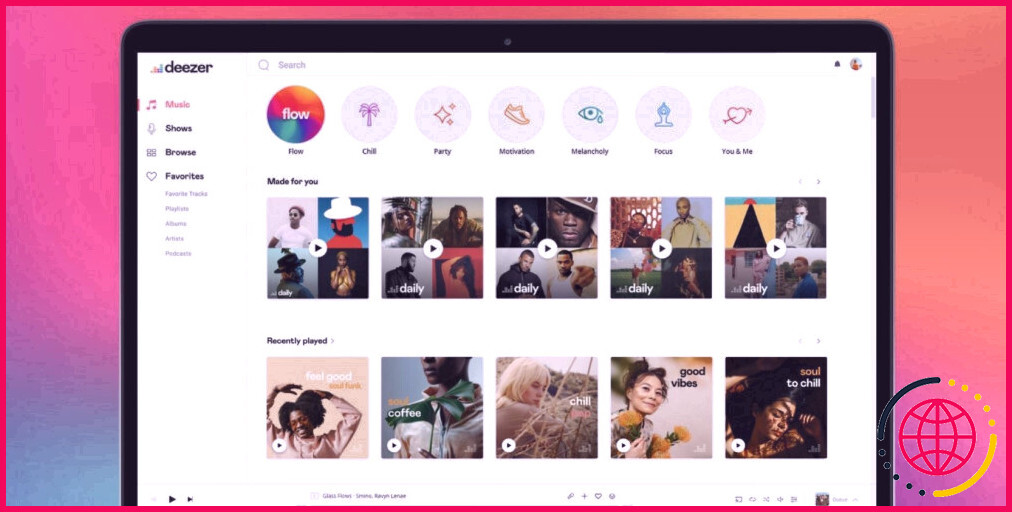Comment utiliser la fonctionnalité « Votre Bibliothèque » dans Spotify
En tant qu’utilisateur de Spotify, vous pourriez vous concentrer sur les listes de lecture pour écouter de la musique. Mais vous ne devriez pas négliger l’utile fonctionnalité « Votre Bibliothèque » dans Spotify, car elle permet d’organiser votre propre collection de musique beaucoup plus facilement.
Découvrons comment fonctionne Votre Bibliothèque, à quoi elle sert, et comment vous pouvez tirer le meilleur parti de cet outil.
Qu’est-ce que Votre Bibliothèque dans Spotify ?
Votre Bibliothèque est une partie de Spotify qui vous permet de sauvegarder des artistes, des albums, des chansons, des listes de lecture et des podcasts en un seul endroit. En utilisant les boutons « enregistrer » dans l’interface, vous pouvez ajouter n’importe quoi à votre bibliothèque pour le parcourir plus tard.
Pensez à votre bibliothèque comme à une étagère musicale virtuelle. Au lieu de devoir rechercher un album à chaque fois que vous voulez l’écouter, ou vous souvenir de l’artiste qui vous a plu le mois dernier, vous pouvez le tirer de votre propre collection, comme vous le feriez avec un album vinyle ou un CD. Cela rend la navigation dans Spotify beaucoup plus pratique.
Le problème que votre bibliothèque a résolu
Si vous n’avez pas utilisé Spotify depuis sa création, vous ne savez peut-être pas pourquoi votre bibliothèque était une fonctionnalité si pratique lors de son lancement en 2014. À ses débuts, Spotify n’avait pas pour vocation de remplacer votre propre collection musicale locale, comme c’est le cas aujourd’hui. Il était plutôt axé sur la création de listes de lecture à partir de son immense bibliothèque musicale.
Si les listes de lecture sont excellentes, Spotify n’avait pas de bonne solution pour faciliter le suivi de vos albums ou artistes préférés. Pour sauvegarder des albums afin de les écouter rapidement, vous deviez créer une nouvelle liste de lecture pour chacun d’entre eux, ce qui devenait fastidieux. Et comme il n’y avait pas de tri automatique des listes de lecture, vous deviez les organiser manuellement dans des dossiers en utilisant l’ordre alphabétique, chronologique, ou tout autre ordre que vous souhaitiez.
Depuis que Spotify a introduit Your Library, il est devenu facile pour vous de constituer une plus petite collection de votre musique préférée. Il est beaucoup moins accablant de parcourir vos 50 albums préférés que de choisir quelque chose à écouter parmi les millions d’artistes disponibles sur la plate-forme.
Que vous utilisiez Votre Musique pour mélanger une énorme liste de chansons que vous aimez, parcourir vos albums sauvegardés ou sauter vers un artiste aimé, c’est un élément clé de l’expérience Spotify dont vous devriez profiter.
Comment enregistrer de la musique dans Votre Bibliothèque sur Spotify
Le processus pour enregistrer chaque type d’élément dans Spotify est légèrement différent. Vous trouverez ci-dessous des instructions pour chacun d’entre eux.
Comment sauvegarder des chansons sur Spotify
Pour sauvegarder une chanson dans votre bibliothèque Spotify, cliquez sur l’icône cœur qui apparaît à côté d’elle.
Vous la trouverez à gauche de l’horodatage lorsque vous passez la souris sur l’entrée d’une chanson sur une page d’artiste, un album ou une liste de lecture. En outre, un cœur apparaît à droite de la piste en cours dans le menu Now Playing dans le coin inférieur gauche de l’écran.
Pour enregistrer plusieurs chansons à la fois, appuyez sur Ctrl + A (Windows) ou Cmd + A (Mac) pour sélectionner tous les éléments de l’album ou de la liste de lecture en cours. Ensuite, faites un clic droit et choisissez Enregistrer dans vos chansons aimées pour les « aimer » tous en même temps. Vous pouvez utiliser d’autres raccourcis clavier Spotify, comme maintenir Ctrl , pour sélectionner plusieurs chansons sans les saisir toutes.
Si vous décidez plus tard que vous n’aimez pas une chanson, cliquez sur le cœur rempli pour la supprimer de votre bibliothèque. Vous pouvez combiner l’astuce ci-dessus avec celle-ci pour en supprimer plusieurs en une seule fois.
Comment enregistrer un album sur Spotify
Pour enregistrer un album dans votre collection, ouvrez sa page album. Vous pouvez le faire en recherchant l’album, en le sélectionnant sur la page d’un artiste ou en cliquant sur le nom d’un album dans une liste de lecture.
Une fois que vous avez ouvert la page d’un album, cliquez sur l’icône cœur qui apparaît en haut, à côté du bouton Jouer . Cela ajoutera l’album à votre bibliothèque.
Notez que l’enregistrement d’un album dans votre bibliothèque ne ressemble pas automatiquement à toutes les chansons de ce disque, vous devrez donc effectuer ce qui précède si vous voulez enregistrer toutes ou certaines chansons de cet album.
Comment suivre des artistes sur Spotify
Au lieu d' »enregistrer » des artistes dans votre bibliothèque, Spotify vous fait les « suivre ». Pour suivre un artiste, ouvrez sa page en le recherchant ou en cliquant sur son nom dans la colonne Artiste d’une liste de lecture. Ensuite, cliquez sur le bouton Follow situé en haut de la page.
En plus d’ajouter l’artiste à votre bibliothèque, cela indique également à Spotify que vous vous intéressez à son travail. Spotify inclura donc leurs dernières sorties dans votre liste de lecture Release Radar et sur la page Home de l’application.
Comment enregistrer des listes de lecture dans votre bibliothèque sur Spotify
En plus de vos propres listes de lecture, Spotify vous permet d’enregistrer des listes de lecture publiques créées par d’autres personnes dans votre bibliothèque. C’est l’une des nombreuses façons de tirer le meilleur parti des listes de lecture Spotify.
Pour enregistrer une liste de lecture, cliquez sur l’icône coeur en haut de celle-ci, tout comme pour enregistrer un album. Cela ajoutera la liste de lecture à la barre latérale gauche de l’application de bureau, plus l’onglet mentionné ci-dessus.
Comment enregistrer des podcasts dans votre bibliothèque sur Spotify
Bien que la poussée agressive des listes de lecture de Spotify agace certaines personnes, vous pouvez les enregistrer dans votre bibliothèque de la même manière que d’autres contenus si vous utilisez Spotify pour vos podcasts.
Pour enregistrer un podcast, recherchez-le. Sur sa page principale, cliquez sur le bouton Follow pour l’ajouter à votre bibliothèque. Vous pouvez également cliquer sur le bouton Plus sur n’importe quel épisode de podcast pour l’enregistrer.
Gérer votre bibliothèque dans Spotify
Une fois que vous avez pris le temps d’enregistrer tout ce que vous aimez dans Spotify, cliquez sur l’onglet Votre bibliothèque sur le côté gauche pour tout voir en un seul endroit. Utilisez les onglets en haut pour afficher vos Listes de lecture , Podcasts , Artistes , et Albums .
Pour chacun d’entre eux, vous pouvez utiliser le menu déroulant en haut à droite pour trier selon différents critères, comme Récemment ajouté et Alphabétique . Ensuite, vous pouvez cliquer sur n’importe quoi pour y accéder directement. Il y a aussi une icône Recherche à côté de cette boîte déroulante qui vous permet de faire des recherches dans votre bibliothèque.
Spotify conserve les Chansons aimées dans une section séparée sur la barre latérale gauche. Cela fonctionne comme n’importe quelle autre liste de lecture, vous pouvez donc la trier par Titre , Album , Date d’ajout , et d’autres champs.
Dans l’application mobile de Spotify, Votre Bibliothèque fonctionne à peu près de la même manière. Après avoir appuyé sur son onglet en bas, utilisez les filtres en haut pour afficher uniquement Playlists , Artistes , ou Albums . Vous pouvez utiliser les flèches sur le côté gauche pour modifier le tri, tandis que l’icône sur la droite permet de basculer entre les icônes et une vue en liste.
Unique à l’application mobile (pour les utilisateurs de Spotify Premium) est un filtre Downloaded , qui est pratique pour confirmer que vous avez votre musique préférée téléchargée avant un vol ou autre.
Votre bibliothèque est votre maison de musique Spotify
Maintenant vous savez à quoi sert Votre bibliothèque et comment sauvegarder la musique que vous trouvez sur Spotify. Utilisez-la correctement, et vous aurez un remplacement solide pour les organisateurs de musique de bureau d’antan. Faire défiler vos albums enregistrés et trier vos meilleures chansons est beaucoup plus pratique que de faire des listes de lecture sans fin et de chercher tout le temps.
En attendant, pour tous ceux qui comptent sur Spotify pour leur musique, cela vaut la peine de prendre le temps de s’assurer qu’elle sonne aussi bien que possible.